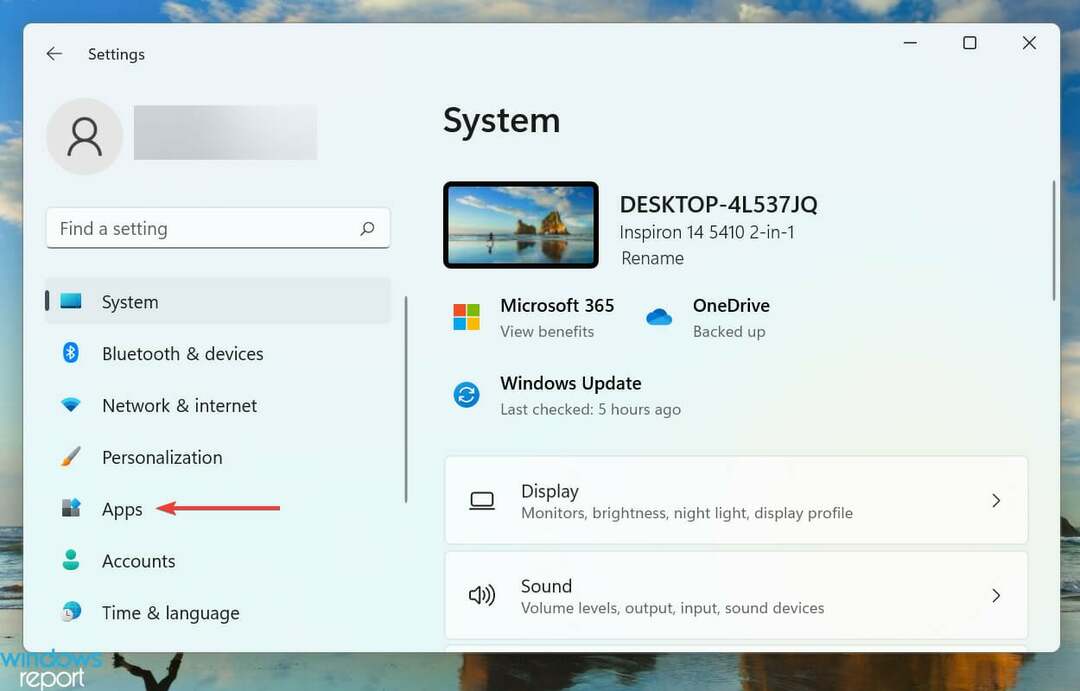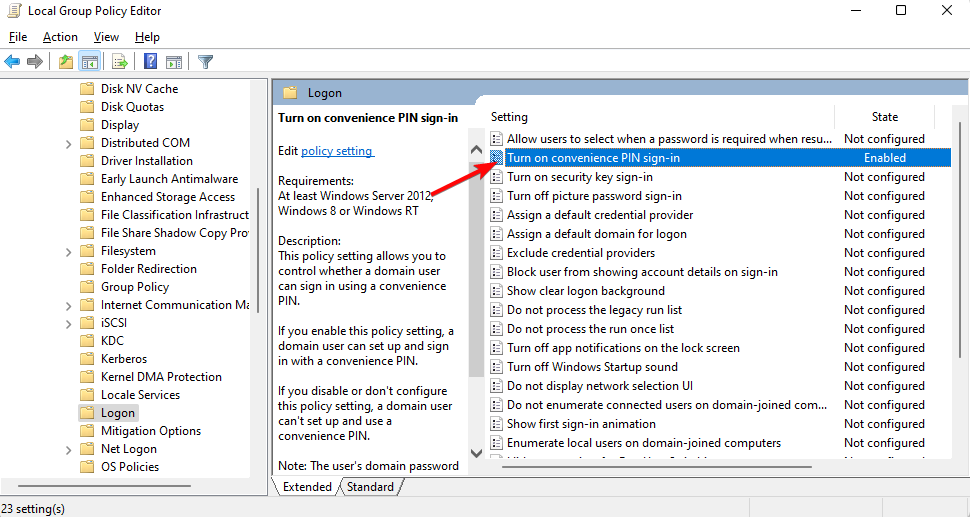Asigurați-vă că computerul cu Windows este întotdeauna actualizat pentru a preveni această eroare
- Codul de eroare 0x80090030 apare atunci când utilizatorii încearcă să introducă codul PIN, dar fără rezultat din cauza coruperii fișierului.
- Ștergând folderul NGC în care sunt stocate toate informațiile PIN pe Windows, ar trebui să puteți remedia problema.

XINSTALAȚI FÂND CLIC PE DESCARCARE FIȘIER
- Descărcați și instalați Fortect pe computerul dvs.
- Lansați instrumentul și Începeți scanarea
- Faceți clic dreapta pe Reparațieși remediați-l în câteva minute.
- 0 cititorii au descărcat deja Fortect până acum în această lună
Unii dintre cititorii noștri au raportat recent că întâlnesc codul de eroare 0x80090030 ori de câte ori încearcă să introducă codul PIN,
eliminați PIN-ul, sau încercați să creați altul. Acest lucru este cauzat în principal de corupția sistemului.În cazul în care suferiți și dvs probleme cu Windows Hello în cazul în care nu vă puteți conecta folosind datele biometrice sau PIN, am adunat câteva remedieri potențiale pentru a remedia problema în acest articol.
- Ce cauzează codul de eroare 0x80090030?
- Cum pot remedia acest cod de eroare Windows Hello 0x80090030?
- 1. Rulați scanerul SFC și DISM
- 2. Ștergeți folderul NGC
- 3. Instalați actualizări Windows
Ce cauzează codul de eroare 0x80090030?
Eroarea 0x80090030 este o eroare comună Windows care poate apărea din mai multe motive. Mai jos sunt câteva dintre posibilele motive pentru eroare:
- Dosar NGC corupt – Dacă conținutul datelor din folderul dvs. NGC este corupt, poate duce la eroarea 0x80090030. Puteți șterge folderul pentru a remedia problema.
- Hardware defect – De asemenea, hardware-ul defect, cum ar fi un hard disk sau un modul de memorie defect, poate cauza eroarea. Alerga diagnosticare hardware pentru a identifica și înlocui orice componente defecte.
- Actualizare Windows defectuoasă – Dacă există modificări sau actualizări ale hardware-ului sau software-ului dispozitivului, cum ar fi o actualizare Windows, aceasta poate declanșa și această eroare.
- Avarie de sistem – Eroarea 0x80090030 se poate manifesta și din cauza a blocarea sistemului sau o oprire bruscă a sistemului.
Cele de mai sus sunt câteva dintre cauzele potențiale pentru eroarea 0x80090030 Windows Hello. Să trecem la modul în care puteți remedia problema în secțiunea următoare.
Cum pot remedia acest cod de eroare Windows Hello 0x80090030?
Înainte de a încerca oricare dintre soluțiile avansate oferite în acest articol, ar trebui să luați în considerare efectuarea următoarelor verificări preliminare, deoarece acestea pot ajuta la rezolvarea problemei:
- Reporniți computerul și verificați din nou.
- Actualizați sau reinstalați driverele legate de dispozitivele biometrice.
Dacă după ce ați încercat verificările de mai sus, aveți nevoie de asistență suplimentară, puteți explora soluțiile oferite mai jos.
1. Rulați scanerul SFC și DISM
- apasă pe Windows, tip cmd în câmpul de text și selectați Rulat ca administrator.
- În fereastra CMD, tastați următoarea comandă în câmpul de text și apăsați introduce:
sfc/scannow
- Procesul de scanare poate dura ceva timp, așa că așteptați până când verificarea ajunge la 100%.
- Tastați următoarea comandă în caseta de dialog și apăsați introduce:
Dism.exe /Online /Cleanup-Image /Restorehealth
- Așteptați până când procesul este complet și reporniți computerul.
După rularea Verificator de fișiere de sistem instrument pentru a scana și a repara fișierele de sistem corupte, dacă problema persistă, puteți continua să rulați scanarea DISM.
Pe lângă această metodă, aveți și alternativa de a rezolva erorile Windows cu un instrument autonom de reparare a sistemului, precum cel de mai jos.
Acum, verificați dacă vă puteți introduce codul PIN sau vă puteți conecta la Windows Hello fără erori. Dacă eroarea persistă, încercați următoarea soluție.
2. Ștergeți folderul NGC
- apasă pe Windows + E cheile pentru deschidere Explorator de fișiere și navigați la calea de mai jos:
C:\Windows\ServiceProfiles\LocalService\AppData\Local\Microsoft - Acum, faceți clic dreapta pe NGC folder și alegeți Proprietăți.

- Navigați la Securitate filă și faceți clic pe Avansat.

- Apoi, du-te la Proprietar pe Setări avansate de securitate pagină și faceți clic pe Schimbare.

- Sub Introduceți numele obiectului de selectat, tip Administrator, Click pe Verificați Nume, și apăsați Bine.

- Înapoi pe Setări avansate de securitate pagina, selectați Înlocuiți proprietarul pe subcontainere și obiecte. presa aplica și OK.

- Faceți dublu clic pe NGC folder pentru ca acesta să se deschidă.
- presa Ctrl + A pentru a selecta toate fișierele și folderele din folderul NGC și apăsați Șterge.
- Reporniți computerul.
Dosarul NGC este locul în care sunt stocate toate informațiile PIN pe Windows. Odată ce fișierele și folderele sunt șterse din folderul NGC, reveniți la pasul 1 pentru a adăuga un nou PIN și a verifica dacă eroarea este remediată.
- Eroare de rulare: Nu s-a putut apela Proc [Ghid de remediere]
- 7 moduri de a remedia eroarea serviciului Oculus Rift Runtime
- .DLL nu este o aplicație Win32 validă: 5 moduri de a o remedia
- Eroare BSOD Srv2.sys: cauze și cum se remediază
3. Instalați actualizări Windows
- apasă pe Windows + eu cheile pentru a deschide Setări aplicația.
- Mergi la Windows Update. Clic Verifică pentru actualizări și descărcați fișierele necesare.

- Reporniți computerul.
Dacă există o versiune nouă de Windows, asigurați-vă că o descărcați pentru a vedea dacă aceasta rezolvă problema 0x80090030.
Și asta este cum să remediați eroarea 0x80090030 Windows Hello. În plus, utilizatorii pot consulta și ghidul nostru de experți cele mai frecvente erori Windows Hello și cum să le remediați pentru asistență suplimentară.
Și dacă ai ați uitat codul PIN și parola pentru Windows 11, acest ghid vă va arăta cum să îl ocoliți.
Dacă aveți întrebări sau sugestii, nu ezitați să folosiți secțiunea de comentarii de mai jos.
Încă mai întâmpinați probleme?
SPONSORIZAT
Dacă sugestiile de mai sus nu ți-au rezolvat problema, computerul poate întâmpina probleme mai grave cu Windows. Vă sugerăm să alegeți o soluție all-in-one, cum ar fi Fortect pentru a rezolva problemele eficient. După instalare, faceți clic pe butonul Vizualizați&Remediați butonul și apoi apăsați Începeți reparația.